Слушаме радиото с помощта на AIMP
AIMP - един от най-известните аудио плейъри до момента. Отличителна черта на този плейър е, че той може да играе не само музикални файлове, но и стрийминг радио. Става въпрос за това как да слушате радиото с помощта на плейъра AIMP и ще говорим за тази статия.
съдържание
Методи за слушане на радиостанции в AIMP
Има няколко прости начина, по които можете да слушате радиото в плейъра AIMP. Малко по-късно ще опишем подробно всеки един от тях и ще можете да си изберете най-предпочитания. Във всички случаи ще е необходимо да отделите малко време, за да създадете своя плейлист от любимите си радиостанции. В бъдеще просто трябва да стартирате излъчването като нормална аудиозапис. Е, най-необходимият за този процес ще бъде, разбира се, интернет. Без него просто няма да можете да слушате радиото. Да разгледаме описаните методи.
Метод 1: Заредете радио плейлист
Този метод е най-разпространеният сред всички опции за слушане на радио. Нейната същност се свежда до качването на плейлист на компютър със съответното разширение. След това такъв файл просто започва като нормален аудио формат. Но за всичко в ред.
- Пускаме плейъра AIMP.
- На дъното на прозореца на програмата ще видите бутон под формата на знак плюс. Натискаме върху него.
- Това ще отвори менюто за добавяне на папки или файлове в плейлиста. В списъка с функции изберете реда "Playlist" .
- В резултат на това се отваря прозорец с преглед на всички файлове на вашия лаптоп или компютър. В такава директория трябва да намерите предварително зареден плейлист на любимата си радиостанция. Като правило, такива файлове имат разширенията "* .m3u" , "* .pls" и "* .xspf" . В изображението по-долу можете да видите как изглежда същият плейлист с различни разширения. Изберете желания файл и кликнете върху бутона "Отваряне" в долната част на прозореца.
- След това в плейлиста на плейъра се показва името на желаната радиостанция. Насред името ще бъде надписа "Радио" . Това се прави така, че да не бъркате такива станции с обикновени записи, ако са в един и същ плейлист.
- Трябва просто да кликнете върху името на радиостанцията и да се насладите на любимата си музика. Освен това винаги можете да композирате няколко различни станции в един плейлист. Повечето радио сайтове осигуряват изтегляния за такива плейлисти. Но предимството на плейъра AIMP е вградената база на радиостанциите. За да го видите, трябва да натиснете отново бутона под формата на кръст в долната част на програмата.
- След това преместете курсора над линията "Каталози за интернет радио" . В изскачащото меню ще се покажат два елемента - "Icecast Directory" и "Shoutcast Radio Directory" . Препоръчваме Ви да изберете всеки един от тях, тъй като тяхното съдържание е различно.
- И в двата случая ще отидете на сайта на избраната категория, всеки ресурс има същата структура. В лявата част можете да изберете жанра на радиостанцията и списъкът с наличните канали на избрания жанр ще бъде показан вдясно. До името на всяка вълна ще има бутон за игра. Това се прави, за да можете да се запознаете с репертоара на станцията. Но никой не ви забранява да го слушате постоянно в браузъра, ако имате такова желание.
- В случай на "Shoutcast Radio Directory" трябва да кликнете върху бутона, маркиран на изображението по-долу. И в падащото меню кликнете върху формата, който искате да изтеглите.
- Сайтът на категорията "Icecast Directory" е все още по-лесен. Веднага има налични две връзки за изтегляне под бутона за преглед на радио. Ако кликнете върху някоя от тях, можете да изтеглите плейлист на компютъра си с избраното разширение.
- След това изпълнете горните стъпки, за да добавите списък за станции в плейлиста на плейъра.
- Също така, можете да изтеглите и стартирате плейлист от абсолютно всеки уебсайт на радиостанцията.



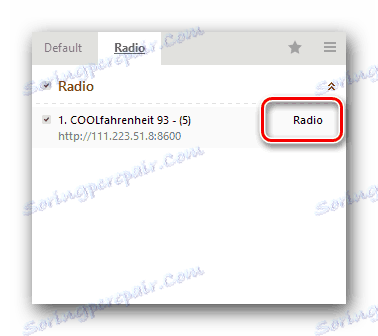

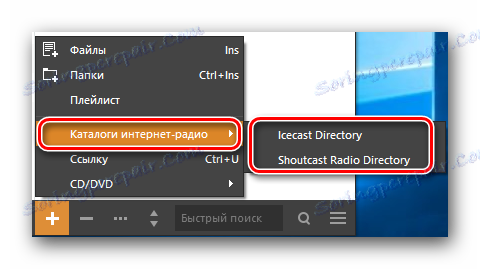
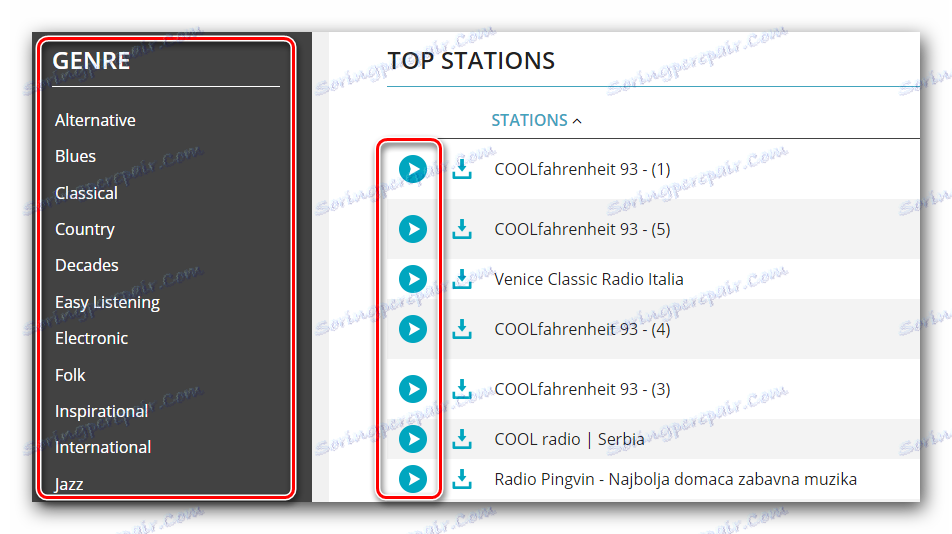
Освен това ще има бутони, върху които ще можете да изтеглите в компютъра плейлиста на избраната станция в определен формат.


Метод 2: Връзка към стрийминг
Някои сайтове на радиостанции, в допълнение към изтеглянето на файл, също предлагат връзка към потока от излъчване. Но има ситуация, когато освен това няма нищо. Нека да разберем какво да правим с такава връзка, за да слушаме любимото си радио.
- Първо, копирайте връзката до желания радио поток в клипборда.
- След това ще отворим AIMP.
- След това отворете менюто за добавяне на файлове и папки. За да направите това, кликнете върху вече познатия бутон под формата на кръст.
- От списъка с действия изберете реда "Връзка" . В допълнение, същата функция се изпълнява от комбинацията "Ctrl + U" , ако ги натиснете.
- В отворения прозорец ще има две полета. Първо, трябва да въведете по-рано копираната справка в потока за радиоразпръскване. Във втория ред можете да зададете името на радиостанцията. Под това име ще се показва в плейлиста ви.
- Когато всички полета са попълнени, кликнете върху бутона "OK" в същия прозорец.
- В резултат избраната радиостанция се показва в плейлиста ви. Можете да го преместите в желания плейлист или веднага да го включите за слушане.


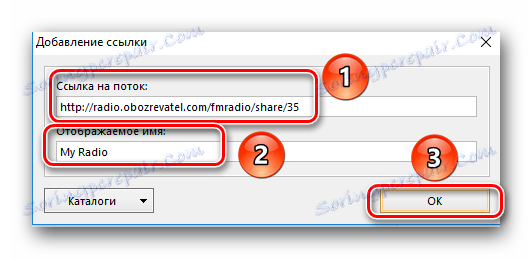
Това са всички начини, които искахме да ви кажем в тази статия. С помощта на който и да е от тях можете лесно да компилирате списък с предпочитани радиостанции и да се наслаждавате на добра музика без много трудности. Спомнете си, че в допълнение към AIMP има и редица други играчи, които трябва да обърнете внимание. В крайна сметка те не са по-малко достойни алтернативи на такъв популярен играч.
Прочетете повече: Програми за слушане на музика на вашия компютър
